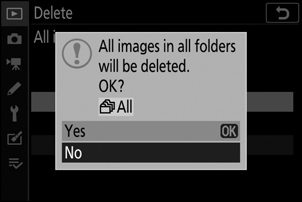Google Översätt
DENNA TJÄNST KAN INNEHÅLLA ÖVERSÄTTNINGAR FRÅN GOOGLE. GOOGLE FRÅNSÄGER SIG ALLA GARANTIER FÖR ÖVERSÄTTNINGAR, UTTRYCKLIGA ELLER UNDERFÖRSTÅDDA, INKLUSIVE EVENTUELLA GARANTIER AVSEENDE NOGGRANNHET, TILLFÖRLITLIGHET OCH EVENTUELLA UNDERFÖRSTÅDDA GARANTIER AVSEENDE SÄLJBARHET, LÄMPLIGHET FÖR ETT VISST ÄNDAMÅL OCH ICKE-INTRÅNG.
Referensinformation från Nikon Corporation (nedan, “Nikon”) har översatts för din bekvämlighet med hjälp av översättningsprogramvara från Google Översätt. Rimliga ansträngningar har gjorts för att tillhandahålla en korrekt översättning, men ingen automatiserad översättning är perfekt och är inte heller avsedd att ersätta mänskliga översättare. Översättningar tillhandahålls som en tjänst till användare av Nikons referensinformation och tillhandahålls som de är. Ingen garanti av något slag, varken uttrycklig eller underförstådd, lämnas avseende noggrannhet, tillförlitlighet eller korrekthet för översättningar gjorda från engelska till något annat språk. Visst innehåll (som bilder, videor, Flash-videor osv.) kanske inte kan översättas korrekt på grund av översättningsprogramvarans begränsningar.
Den officiella texten är den engelska versionen av referensinformationen. Eventuella avvikelser eller skillnader som har uppstått i samband i översättningen är inte bindande och har ingen rättslig effekt för efterlevnad eller verkställighet. Om det uppstår några frågor om riktigheten hos informationen i den översatta referensinformationen hänvisar vi till den engelska versionen av informationen, som är den officiella versionen.
Ta bort bilder
Följ stegen nedan för att radera bilder från minneskort. Observera att bilder inte kan återställas när de har raderats. Bilder som är skyddade kan dock inte raderas.
Använda Radera-knappen
Tryck på O -knappen för att radera den aktuella bilden.
-
Välj önskad bild med multiväljaren och tryck på O -knappen.
- En bekräftelsedialogruta kommer att visas.
- För att avsluta utan att radera bilden, tryck på K .
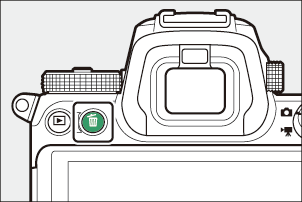
-
Tryck på O -knappen igen.
Bilden kommer att raderas.
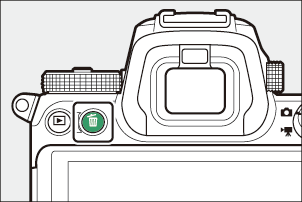
Om bilden som valts i uppspelningsdisplayen när du trycker på O -knappen spelades in med två minneskort isatta och [ Säkerhetskopiering ] eller [ RAW primär - JPEG sekundär ] valt för [ Sekundär kortplatsfunktion ], kommer du att bli ombedd att välja om du vill radera båda kopiorna eller bara kopian på kortet i den aktuella kortplatsen ( 0 Radera kopior ) .
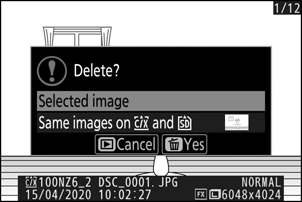
Ta bort flera bilder
Använd [ Radera ] i uppspelningsmenyn för att radera flera bilder samtidigt. Observera att det kan ta lite tid att radera beroende på antalet bilder.
| Alternativ | Beskrivning | |
|---|---|---|
| Q | [ Valda bilder ] | Radera valda bilder. |
| i | [ Bilder tagna på valda datum ] | Radera alla bilder tagna på valda datum ( 0 bilder tagna på valda datum) . |
| R | [ Alla bilder ] | Radera alla bilder i mappen som för närvarande är vald för [ Uppspelningsmapp ] i uppspelningsmenyn.
|
Ta bort valda bilder
-
Välj bilder.
-
Markera bilder med multiväljaren och tryck på W ( Q )-knappen för att välja; valda bilder är markerade med O -ikoner. Valda bilder kan avmarkeras genom att trycka på W ( Q )-knappen igen.
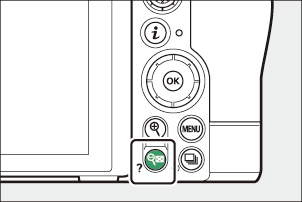
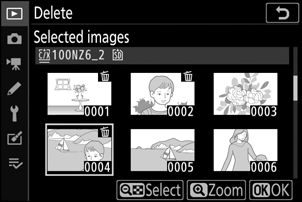
- Upprepa tills alla önskade bilder är valda.
- För att se den markerade bilden i helskärmsläge, tryck och håll ned X -knappen.
-
-
Ta bort bilderna.
- Tryck på J ; en bekräftelsedialogruta kommer att visas.
- Markera [ Ja ] och tryck på J för att radera de valda bilderna.
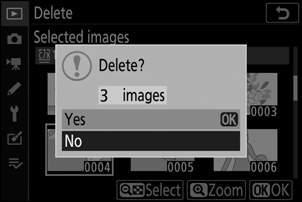
Bilder tagna på valda datum
-
Välj datum.
- Markera datum med multiväljaren och tryck på 2 för att välja; valda datum är markerade med M -ikoner. Valda datum kan avmarkeras genom att trycka på 2 igen.
- Upprepa tills du har valt alla önskade datum.
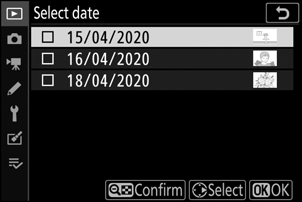
-
Ta bort bilderna.
- Tryck på J ; en bekräftelsedialogruta kommer att visas.
- Markera [ Ja ] och tryck på J för att radera alla bilder som tagits på de valda datumen.
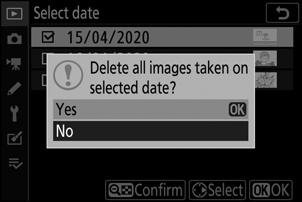
Ta bort alla bilder
-
Välj ett minneskort.
Tryck på 1 eller 3 för att markera kortplatsen som innehåller minneskortet från vilket bilderna kommer att raderas och tryck på J .
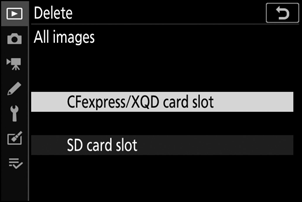
-
Ta bort bilderna.
- En bekräftelsedialogruta kommer att visas som visar namnet på mappen som innehåller bilderna som ska raderas. Markera [ Ja ] och tryck på J för att radera alla bilder från mappen. Mappen är den som tidigare valts via [ Uppspelningsmapp ] i uppspelningsmenyn.
- Observera att det kan ta lite tid att radera beroende på antalet bilder.